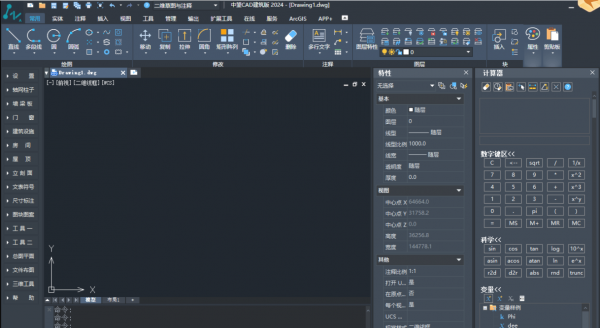
中望CAD建筑版2024 SP1.2 简体中文免费版(ZWCAD Architecture2024) 64位
- 大小:850MB
- 分类:3D制作类
- 环境:Windows
- 更新:2024-01-10
热门排行
简介
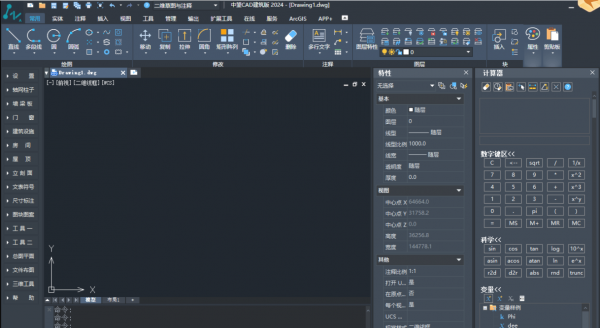
中望CAD建筑版是一款自主产权的国产CAD制图软件的建筑设计CAD软件,专用于建筑CAD系统,它对中望CAD的界面进行了必要的扩充,熟悉的操作和工作环境,无论是应用中望CAD建筑版来绘制工程图也好,还是用它来三维建模也罢都非常的容易!支持进行平面设计、建筑对象编辑、创建绘图,可以对操作方式和图形的全局设置进行设置和选择,从而更方便使用!软件使用还方便设计团队内部成员之间需要交流图纸,设计单位和甲方之间更方便的进行图纸的交流和管理。欢迎需要此款工具的朋友前来下载使用。
新版变化
中望CAD建筑版中望CAD建筑版 2024- 中望软件
https://www.zwsoft.cn/product/zwcad/architecture
新功能
可变块
可变块是一种特殊的块参照对象,通过将特定的参数与动作添加到块对象中可以让块“动”起来,用户可以根据设置的参数自由调整块的形态。目前可变块支持“移动”、“拉伸”、“缩放”、“旋转”等动作,具体支持的参数与动作类型请见下图:
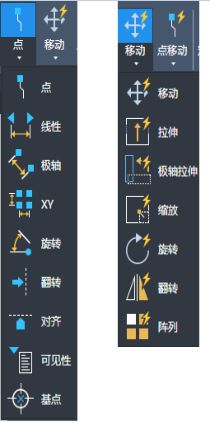
图 1. 可变块支持的参数与动作类型
可变块作为一个高级功能满足了用户更加复杂的设计需求,利用好可变块可以大大节省绘图的时间,提高工作效率。例如用户可以创建一个门的可变块,其中可以包含门的尺寸、样式等参数。根据不同的工作场景,用户可以调整门的形态并将其应用到图纸上,减少了大量创建块的时间,同时也降低了数据管理的成本。

图 2. 通过可变块功能创建的门对象
点云功能
点云数据是由大量点组成的三维数据集,可以从三维激光扫描技术或其他方式获得。点云功能主要应用于测绘、建筑翻新、考古文物等行业。点云功能可以导入实际物体的三维形状数据,帮助用户更快速准确地获取信息,减少错误和误差,提高设计的准确性和精度。
点云主要的亮点功能如下:
1、用户可以参照附着的形式导入点云文件,目前可支持的文件类型包含RCS、RCP、E57、LAS、LAZ、PTS。

图 3. 附着形式导入点云
2、通过调节点云密度、大小可以调整视觉噪波,呈现不同的显示效果。

图 4. 调节点大小和细节级别显示不同的点云效果
3、通过改变颜色样式,可以将每个点样式化。而透明度的调节可以展示不同的可视化程度。这些属性的设置可以更好地表达点云数据的特征。

图 5. 点云的RGB样式
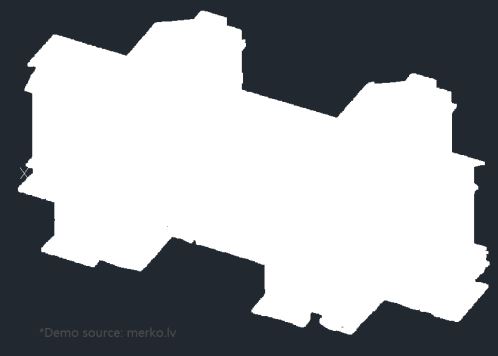
图 6. 点云的对象颜色样式

图 7. 点云的法线样式
4、通过裁剪矩形、多边形、圆形区域,去除不必要的数据或者提取感兴趣的区域,以便更有效地进行点云数据的处理和分析。


图 8. 用户可以裁剪点云数据中需要的部分
5、沿着某个平面进行截取,以得到该平面或曲面的投影或剖面。同时从点云截面中可提取出一条或多条线段,用来表示该截面的轮廓或边界。这可以帮助用户分析三维对象的内部结构或形状。

图 9. 点云的剖切截面
6、点云管理器列出了当前图纸中的点云项目,可以控制显示或者隐藏某个或某些项目。

图 10. 点云管理器
硬件加速
硬件加速功能是一项利用用户计算机中的图形处理器(GPU)处理图形数据的技术。有效利用高性能计算机的配置可以大大提高软件的性能和相应速度,同时提高用户的工作效率和绘图准确性。对于一些使用高配置计算机的用户来说,硬件加速功能可以很好地提升用户使用中望CAD的体验。
硬件加速的提升主要体现在2个方面:
1.用户在二维线框模式下的操作效率得到极大提升,特别是在大型的图纸上也可以顺滑地进行平移、缩放等操作。
2.提高设计精度:利用硬件加速技术可以保证在平滑线、文字锯齿显示效果启动的情况下不降低性能。保证图形的显示精确度。
用户可以在“选项”对话框→“显示”选项卡或者通过模型空间中的快捷按钮打开面板。软件会自动检测显卡型号与OpenGL版本是否支持硬件加速功能。

图 11. 通过选项对话框打开硬件加速面板
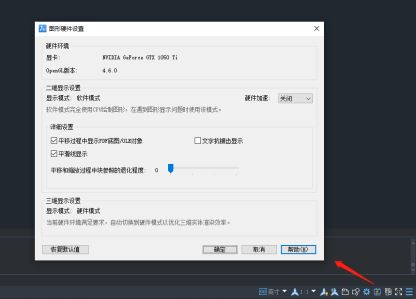
图 12. 通过快捷按钮打开硬件加速面板
面积表格
面积表格功能可对选定对象区域进行面积计算标注,并且生成面积表格,同时可导出外部文件。此功能帮助用户更快更方便地整理、统计和管理图形对象的面积,并以可视化的方式展示数据,提高绘图的精准度和效率。
面积表格主要的功能如下:
1、点击标注选项卡里的面积表格命令,打开“面积表格”对话框,用户可以对面积名称、标注、表格、边界集等进行设置,以此来更好地匹配自身需求。
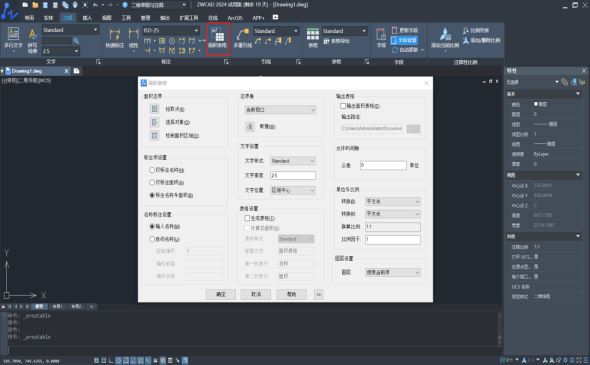
图 13. “面积表格”对话框
2、选定对象后自动进行面积测量并且标注,为用户避免了手动计算和标注的繁琐过程。还可以自动统计选定对象的总面积,并汇总成表格,也可以导出外部文件,方便用户查看。用户也可以对表格进行进一步编辑分析,提高工作效率。
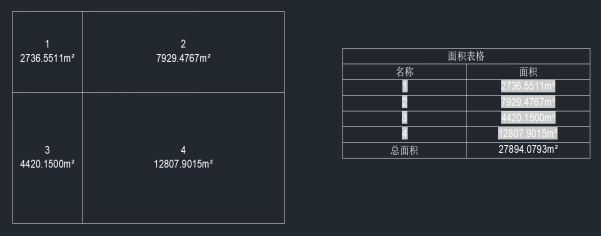
图 14. 选定对象自动生成面积表格
快捷特性选项板
开启此功能后,点击对象时自动弹出迷你属性面板,用户可以自定义面板上显示的属性。用户在绘图设计过程中,经常需要查看或修改对象属性,打开传统的特性选项板进行查看效率较低,通过快捷特性选项板可以快速地查看对象的属性,提高绘图效率。
快捷特性选项板主要功能如下:
1.通过对新增系统变量QPMODE的修改,开启快捷特性选项板。选择对象,显示快捷特性选项板,用户可以快速查看选定对象的属性,并且在不进入属性编辑器的情况下进行直接编辑更改。
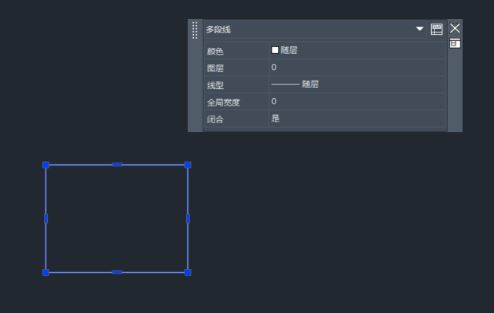
图 15. 选择对象出现快捷特性选项板,可直接编辑属性
2.用户可在自定义用户界面中设置快捷面板上需要显示的对象类型与属性,满足不同用户查看不同对象属性的需求。
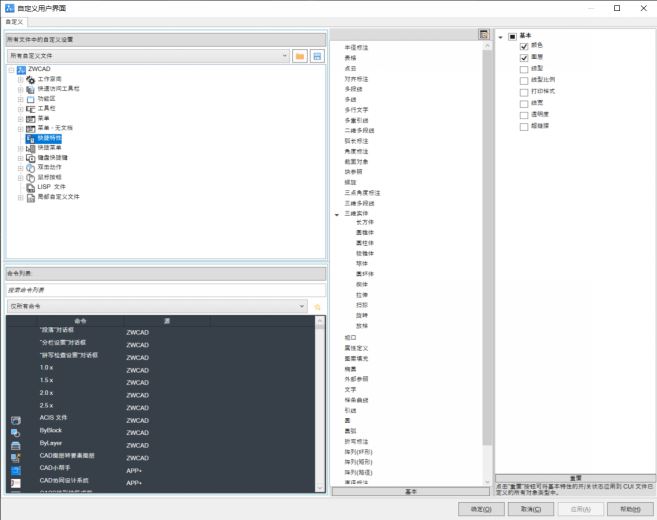
图 16. 自定义用户界面可以设置基本对象类型和属性
DGN底图附着
支持将DGN图纸以底图的形式附着在图纸当中,并实现了对底图进行对比度、褪色度调整、裁剪、隐藏/显示指定图层信息等编辑操作。满足用户在中望CAD上读取DGN文件数据需求。

图 17. 支持附着DGN底图
功能改进
文件对比功能优化
在对用户提出的反馈与需求进行综合分析后,本版本继续对文件对比功能进行了改进,帮助用户提升图纸对比工作的效率与准确性。本次主要进行了4个方面的改进:
l增加对比差异对象隐藏功能
用户可以选择将对比结果中基准文件中的差异部分进行隐藏,只显示参照图纸中的差异部分。此功能可以让用户更加关注图纸修改后的细节,减少扰乱的信息。

图 18. 使用差异隐藏功能可将基准图纸中的差异对比对象隐藏
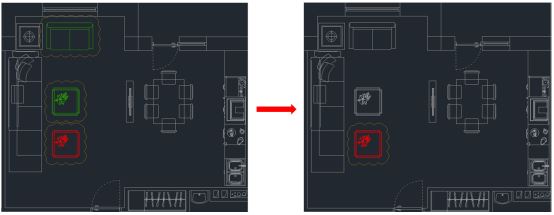
图 19. 差异对象隐藏后可以更直观地查看图纸修改内容
l新增比较对象输入功能
用户可以将图纸对比过程中参照图纸上的对比差异对象插入到当前图纸中。某些时候用户可能在修改图纸的过程中误删除掉原有的正确内容,使用此功能可以将一些误操作的地方进行还原,无需在新图纸上重新绘制或从原图纸中将误删除的数据拷贝粘贴到新图纸上,提高了绘图的容错率。

图 20. 使用输入功能可将参照图纸中的差异对象插入到基准图纸中
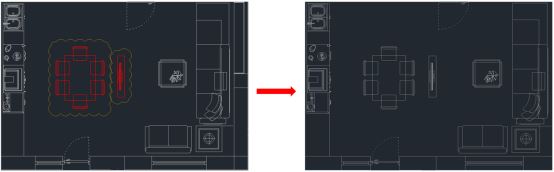
图 21. 通过此功能可以直接在图纸上还原误操作的数据
l新增比较结果生成快照功能
用户可以将图纸对比的结果生成快照文件,以便更好地保存对比结果。旧版本的文件对比功能只能在原图上进行对比,对比的结果无法很好的保存,而使用快照文件可以将对比结果归档以便日后快速查看确认对比的内容。

图 22. 比较结果可以保存为快照文件

图 23. 生成的快照文件将以“块参照”的形式存在
l新增外部参照对比功能
除了一般的图纸外,此版本还支持对外部参照文件进行图纸对比。某些项目需要引用外部图纸作为项目设计的依据,外部图纸也会根据不同的项目阶段而发生内容修改,因此使用外部参照对比功能可以直接在原图上查看外部图纸的修改情况,对于用户来说无需打开额外的图纸进行对比,提升了用户的使用体验。

图 24. 外部参照文件对比功能
外部参照模块优化
支持将点云、DGN文件以外部参照的形式附着在图纸上,并且可以对参照文件进行剪裁操作,解决了用户长期无法在中望CAD上处理DGN、点云文件的问题。
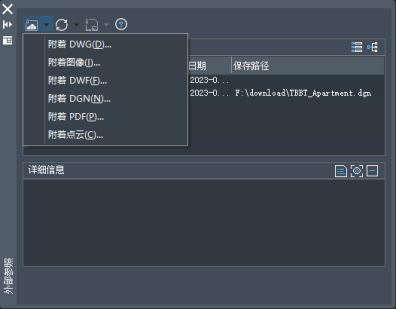
图 25. 支持附着DGN、点云文件为外部参照
除了增加新的外部参照文件类型外,外部参照图层特性替代功能也在本版本中实现。通过此功能,用户可以在不改变原图纸特性的情况下在当前的图纸中调整参照图纸的特性,修改的特性一般只在当前图纸中生效。
例如用户在使用外部参照时只需要了解图纸的标注数据而不想被其他属性(例如颜色、线型、线宽等)影响设计工作,此时可以设置替代的图纸特性覆盖其他干扰信息。设置替代特性后可以通过重置按钮将特性还原为参照图纸默认属性。

图 26. 在当前图纸中将外部参照图层的颜色设置为灰色

图 27. 通过重置按钮可以将替代的特性还原为图纸默认特性
动态观察模式优化
当使用动态观察查看三维实体时,可以设置平行视图或透视视图。从平行投影或透视投影方式可以获得模型的平行视图或者透视视图,不同的视图模式呈现不同的视觉效果。透视视图可以生产更具真实感的视图。除此以外还新增加了3种观察模式。
动态观察2个具体的改进点如下:
1.在3dorbit的右键菜单中支持“平行视图”和“透视视图”选项。
2.其他导航模式菜单下新增“回旋”、“漫游”与“飞行”功能。
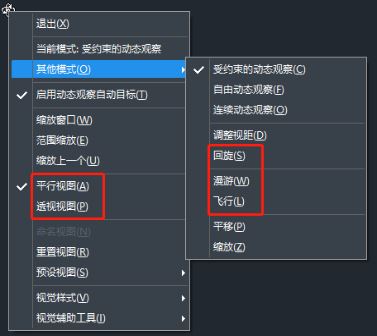
图 28. 三维动态观察右键菜单中的新增选项
多行文字模块优化
本版本对多行文字功能进行了一定程度的优化,丰富完整了多行文字的功能,使其更具有实用性、易用性,从而帮助用户提高效率。
多行文字主要优化的功能如下:
1.新增编号功能,实现多种形式的自动文字编号,大大节省排序编号时间。
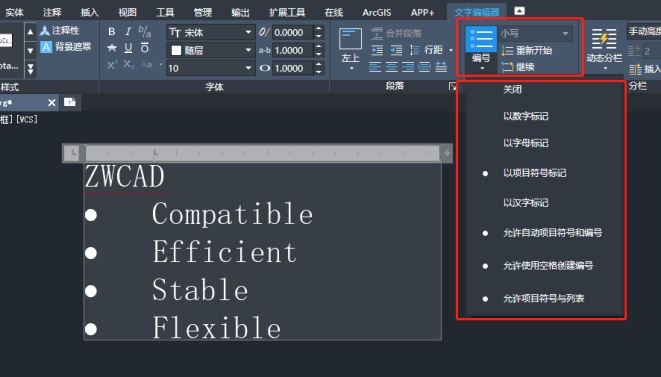
图 29. 多行文字的编号功能
2.新增分栏功能,用户可以灵活地为文字编辑设置多个栏。
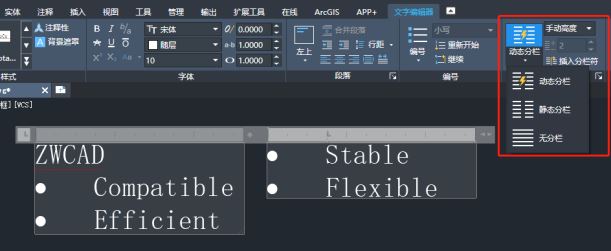
图 30. 多行文字的分栏功能
3.补充两种对齐方式:两端对齐和分散对齐。
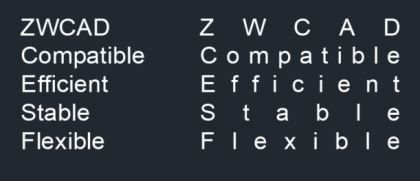
图 31. 多行文字的两端对齐和分散对齐
4.字体的文字格式也支持快速添加上下标的功能,只需选中文字,再点击对应的字体格式设置。

图 32. 多行文字的字体格式
5.优化拼写检查,新增自动拼写检查功能,可以实时自动检查拼写是否正确。此外,用户可以自定义词典,轻松方便准确。
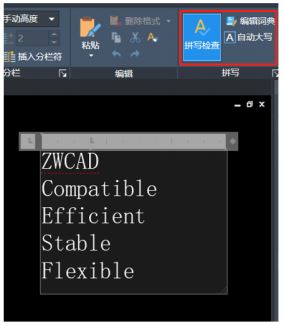
图 33. 多行文字的拼写检查

图 34. 自定义词典
增量保存
增量保存是一种保存图纸的机制,指在图纸进行保存时只保存与上一次保存后发生更改的部分,而不是整个CAD文件。这种保存方式可以节省保存时间,并且可以减少文件损坏的可能性。
用户可以设置一个固定的值,当图纸修改的部分低于设定的值时即触发增量保存机制。
视图快捷按钮
在模型空间中新增视图相关的设置按钮,用户可以便捷地设置视口数量、视图方向、视觉样式、坐标系等样式。

图 35. 模型空间左上方添加视图相关的设置按钮
填充图案自定义列表字符定位
支持通过输入字符直接定位到自定义图案列表的具体位置,用户在使用自定义的填充图案时无需打开对话框即可选择自定义图案。

图 36. 输入字符即可自动定位到指定的填充图案位置
支持添加多个打印机路径
用户可以在“选项”对话框中设置多个打印机支持文件路径,保证了在某个打印机文件失效的情况下仍然可以应用打印样式、配置、说明文件。
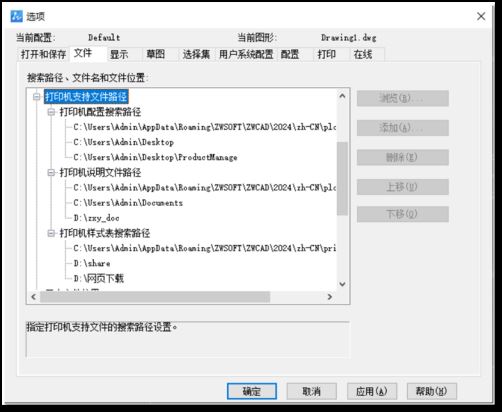
图 37. 支持添加多个打印机配置路径
属性面板布局优化
对属性面板的间距重新进行了调整,面板显示效果更加舒适的同时可以展示更多信息。

图 38. 新的属性面板在相同大小的情况下可以显示更多信息
安装激活教程
1、在本站下载并解压,如图所示

2、勾选同意用户协议选项,进行安装设置
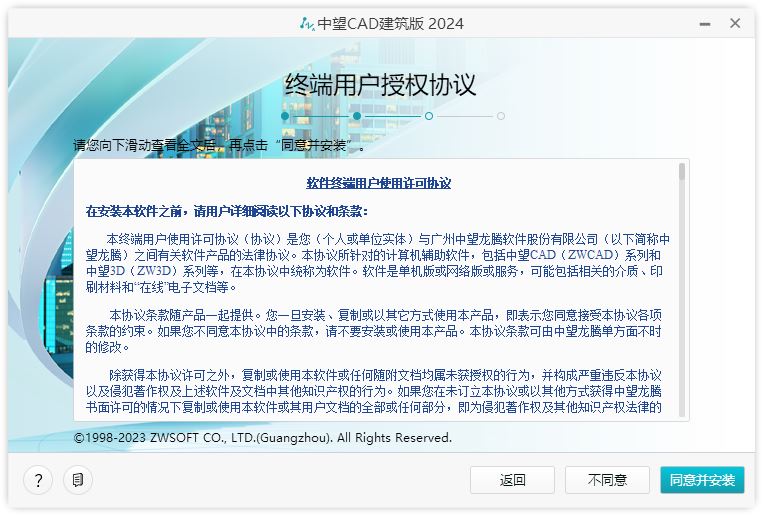
激活说明
1.将补丁Patch.exe放到以下路径执行
C:\Program Files\ZWSOFT\ZWCAD Architecture 2024 chs\
2.启动中望CAD 建筑版 2024->激活->激活许可证
->浮动许可->仅配置不查询->输入主机名或IP地址
127.0.0.1->查询->完成!
系统要求
ZWCAD Architecture 2024 SP0 x64
.Net Framework 4.7.2+, Windows 7 SP1 或更高版
软件亮点
1、数据提取,提供数据提取向导,用户可以从数据源中提取数据,并将其输出到表格或外部文件。
2、数据更新,当图形或对象发生变化时,可以对已经进行数据提取的特性进行数据更新,以便使其与数据源同步。
无论是输出到数据提取表还是外部文件,用户均可以手动更新提取数据。
3、文字变线功能,提升 TXTEXP 命令将 TrueType 文字变线后轮廓的平滑度。
4、外部参照附着,支持一次附着多个 DWG 文件。
5、大内存模式,添加大内存开关。支持在 32 位系统下,通过打开大内存模式优化性能。
6、PDF 底图管理器,新增 PDF 底图管理器。用户插入 PDF 底图时,根据现有图形是否已存在 PDF 底图,分别弹出相应的对话框。
7、注释比例重置提示功能,增加注释比例重置提示功能,提高操作效率。
8、TRACKING(命令修饰符),新增 TRACKING(命令修饰符)。通过指定一系列临时追踪点定位最终点。
9、Visual LISP 编辑器,打开 Visual Lisp 集成开发环境,实现 LISP 程序的开发、测试和调试功能。
10、选择循环,当光标悬停或选择重叠的对象时,显示选择对象。













 chrome下载
chrome下载 知乎下载
知乎下载 Kimi下载
Kimi下载 微信下载
微信下载 天猫下载
天猫下载 百度地图下载
百度地图下载 携程下载
携程下载 QQ音乐下载
QQ音乐下载